Sử dụng iPod như một ổ cứng ngoài khá đơn giản, nhưng còn iPhone thì sao?
iPod đang trở nên ít phổ biến hơn. Trong khi iPhone hiện hoàn thành hầu hết mọi chức năng mà máy nghe nhạc MP3 từng có trước đây. Sẽ thật tuyệt nếu bạn có thể cho USB vào dĩ vãng và sử dụng điện thoại để lưu trữ dữ liệu cần mang theo bên mình.
May mắn thay, bạn có thể thực hiện việc đó. Dưới đây là 6 cách để sử dụng chiếc iPhone như một ổ cứng ngoài.
Làm sao để sử dụng iPhone như ổ cứng ngoài?
1. File Manager (Miễn phí)
File Manager được cho là ứng dụng dựa trên điện thoại tốt nhất trong danh sách. Nó không chỉ cho phép bạn quản lý các file của mình mà còn hoạt động như một ổ USB ảo cho cả iPhone và iPad.
Khi cài đặt ứng dụng trên thiết bị của mình, bạn có hai cách để đưa dữ liệu vào:
- Sử dụng iTunes: Kết nối iPhone với máy tính (Mac hoặc Windows) bằng bản sao iTunes. Điều hướng đến Apps và tìm File Manager trong danh sách. Nhấp vào nó, sau đó bạn có thể kéo và thả file vào phần tài liệu trong bảng điều khiển bên phải.
- Sử dụng WiFi: Trong ứng dụng, đi tới Settings > Upload Via Wi-Fi Sync và bạn sẽ được cung cấp một địa chỉ IP. Nhập địa chỉ vào một trình duyệt trên cùng một mạng với điện thoại và bạn sẽ có thể chuyển các file qua lại.
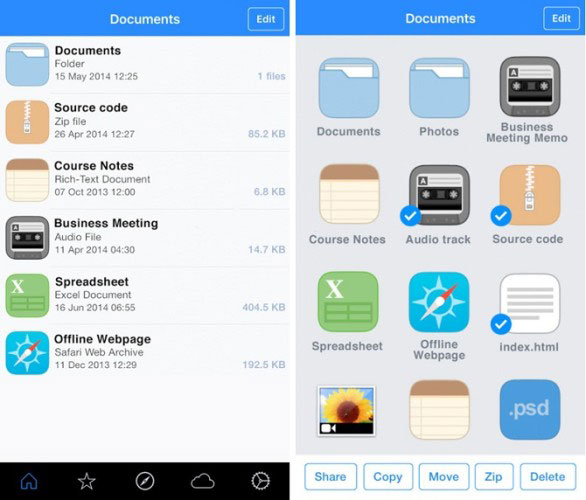
Ứng dụng có thể đọc một số file nhất định (như Microsoft Office, PDF và Apple iWork), nhưng nó sẽ sẵn sàng chấp nhận bất kỳ file nào bạn ném vào đó.
2. iMazing
Giá tham khảo: Từ $34,99 (813.000VND)
Không giống như ứng dụng File Manager mà bài viết đã xem xét ở trên, iMazing (trước đây là DiskAid) không yêu cầu bạn phải cài đặt bất cứ thứ gì trên iPhone cả. Thay vào đó, nó là một ứng dụng desktop hoạt động như một sự thay thế cho iTunes (có sẵn trên Mac và Windows).
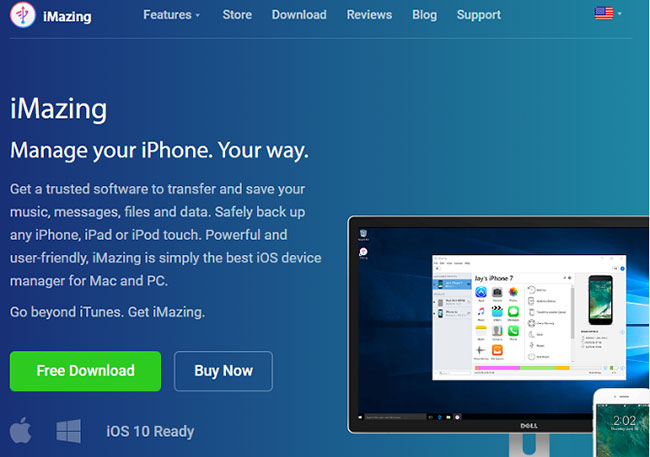
Ứng dụng này có rất nhiều tính năng tuyệt vời, bao gồm tổ chức ảnh, tạo bản sao lưu và các tùy chọn quản lý iOS nâng cao - nhưng bạn sẽ quan tâm nhất đến chức năng chuyển file. iMazing có giao diện kéo thả đơn giản và sẽ cho phép bạn chọn ứng dụng nào trên điện thoại muốn lưu nội dung.
3. SanDisk iXpand Flash Drive
Giá tham khảo: Khoảng $40 (929.000VND)

Tất nhiên, bạn không nhất thiết phải sử dụng một ứng dụng. Ngày nay, bạn có thể đã mang theo rất nhiều dongle để kết nối iPhone với những thiết bị khác, vì vậy, có thêm một cái nữa sẽ chẳng gây ra vấn đề gì.
Có các ổ USB dành riêng cho iPhone. Tất cả đều đi kèm với đầu nối Lightning và cắm trực tiếp vào thiết bị của bạn. Hiện tại, loại tốt nhất là SanDisk iXpand Flash Drive.
Nó sẽ tự động sao lưu ảnh, cho phép bạn chuyển bất kỳ file nào đến hoặc từ điện thoại và được kích hoạt USB 3.0. Trên hết, thiết bị này cũng có cổng USB. Nếu có cáp USB, bạn sẽ có thể truyền dữ liệu từ ổ flash trực tiếp vào bất kỳ thiết bị nào - ngay cả khi không có cổng Lightning. Thiết bị này có 3 mức dung lượng lưu trữ là 32 GB, 64 GB và 128 GB.
4. eMart USB Flash Drive
Giá tham khảo: Khoảng $20 (460.000VND)

Nếu sản phẩm của SanDisk nằm ngoài khả năng chi trả của bạn, hãy xem xét sản phẩm eMart này.
Chắc chắn, nó không có kiểu dáng đẹp như SanDisk, nhưng mức giá chỉ bằng một nửa. eMart USB Flash Drive có một dung lượng lưu trữ duy nhất (32GB) và mức giá tham khảo trên Amazon là $22.
Điều thú vị là USB này có 3 đầu nối - Lightning, USB 2.0 và micro USB. Do đó, nó cũng sẽ hoạt động với hầu hết các điện thoại Android, khiến đây trở thành lựa chọn hoàn hảo, nếu các thành viên khác trong gia đình bạn sử dụng hệ điều hành di động của Google.
5. iTunes
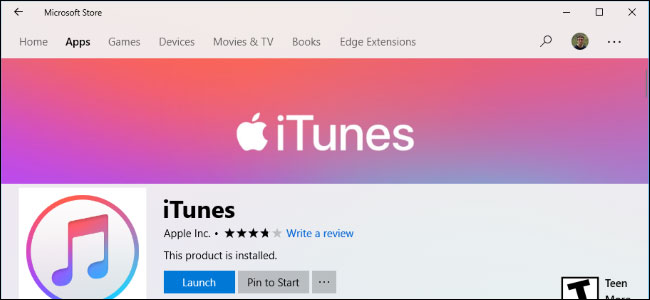
Cuối cùng, đáng chú ý là bản thân iTunes cũng sẽ cho phép bạn chuyển hầu hết các file đến và từ thiết bị của mình. iTunes không thanh lịch hay đơn giản như các phương pháp khác mà bài viết đã thảo luận, nhưng nếu bạn không muốn dựa vào các sản phẩm của bên thứ ba (và bạn không phải đối phó với bất kỳ loại file bất thường nào), nó sẽ thực hiện tốt công việc.
Để truyền file, hãy cắm điện thoại vào máy tính và khởi chạy ứng dụng. Chọn thiết bị và nhấp vào Apps. Bên dưới File Sharing, chọn ứng dụng bạn muốn chuyển file sang. Bây giờ, bạn có 2 lựa chọn:
- Để truyền file từ điện thoại: Nhấp chuột phải vào file, chọn Save To và chọn điểm đích mong muốn.
- Để truyền file vào điện thoại: Nhấn vào Add, chọn file bạn muốn di chuyển và nhấp vào Open.
Bạn không cần phải mở file bằng ứng dụng đã chỉ định, chỉ cần nhớ nơi bạn đã đặt file và tải xuống ở nơi khác.
Bạn có cần sử dụng iPhone của mình làm ổ cứng ngoài không?
Bạn có thể sử dụng iPhone của mình như một ổ cứng ngoài, nhưng có cần phải làm như vậy không? Không thể phủ nhận rằng việc di chuyển các file trên thiết bị di động là cách làm khá cũ trong thời đại các dịch vụ lưu trữ đám mây đang phát triển mạnh mẽ.
Với sự phổ biến của các dịch vụ như Dropbox, Google Drive và OneDrive, bạn có thể nghi ngờ rằng việc sử dụng điện thoại có cần thiết hay không. Dùng điện thoại sẽ kém bảo mật và ít thân thiện hơn so với việc dùng các lựa chọn thay thế dựa trên đám mây. Mua thêm dung lượng iCloud thậm chí cũng bắt đầu một lựa chọn tốt đáng xem xét.
Tuy nhiên, mỗi người dùng có một nhu cầu riêng. Nếu bạn cần giữ các file bên mình, bạn sẽ thấy 5 ứng dụng và tiện ích này hữu ích. Và để biết thêm một số thông tin khác liên quan, Quantrimang.com đã đề cập đến 10 mẹo nhỏ giúp giải phóng bộ nhớ lưu trữ trên iPhone, iPad.
Những ứng dụng nào bạn sử dụng khi bạn cần dùng iPhone làm ổ cứng ngoài? Hãy chia sẻ ý kiến của bạn với mọi người trong phần bình luận bên dưới nhé!
 Công nghệ
Công nghệ  AI
AI  Windows
Windows  iPhone
iPhone  Android
Android  Học IT
Học IT  Download
Download  Tiện ích
Tiện ích  Khoa học
Khoa học  Game
Game  Làng CN
Làng CN  Ứng dụng
Ứng dụng 


















 Linux
Linux  Đồng hồ thông minh
Đồng hồ thông minh  macOS
macOS  Chụp ảnh - Quay phim
Chụp ảnh - Quay phim  Thủ thuật SEO
Thủ thuật SEO  Phần cứng
Phần cứng  Kiến thức cơ bản
Kiến thức cơ bản  Lập trình
Lập trình  Dịch vụ công trực tuyến
Dịch vụ công trực tuyến  Dịch vụ nhà mạng
Dịch vụ nhà mạng  Quiz công nghệ
Quiz công nghệ  Microsoft Word 2016
Microsoft Word 2016  Microsoft Word 2013
Microsoft Word 2013  Microsoft Word 2007
Microsoft Word 2007  Microsoft Excel 2019
Microsoft Excel 2019  Microsoft Excel 2016
Microsoft Excel 2016  Microsoft PowerPoint 2019
Microsoft PowerPoint 2019  Google Sheets
Google Sheets  Học Photoshop
Học Photoshop  Lập trình Scratch
Lập trình Scratch  Bootstrap
Bootstrap  Năng suất
Năng suất  Game - Trò chơi
Game - Trò chơi  Hệ thống
Hệ thống  Thiết kế & Đồ họa
Thiết kế & Đồ họa  Internet
Internet  Bảo mật, Antivirus
Bảo mật, Antivirus  Doanh nghiệp
Doanh nghiệp  Ảnh & Video
Ảnh & Video  Giải trí & Âm nhạc
Giải trí & Âm nhạc  Mạng xã hội
Mạng xã hội  Lập trình
Lập trình  Giáo dục - Học tập
Giáo dục - Học tập  Lối sống
Lối sống  Tài chính & Mua sắm
Tài chính & Mua sắm  AI Trí tuệ nhân tạo
AI Trí tuệ nhân tạo  ChatGPT
ChatGPT  Gemini
Gemini  Điện máy
Điện máy  Tivi
Tivi  Tủ lạnh
Tủ lạnh  Điều hòa
Điều hòa  Máy giặt
Máy giặt  Cuộc sống
Cuộc sống  TOP
TOP  Kỹ năng
Kỹ năng  Món ngon mỗi ngày
Món ngon mỗi ngày  Nuôi dạy con
Nuôi dạy con  Mẹo vặt
Mẹo vặt  Phim ảnh, Truyện
Phim ảnh, Truyện  Làm đẹp
Làm đẹp  DIY - Handmade
DIY - Handmade  Du lịch
Du lịch  Quà tặng
Quà tặng  Giải trí
Giải trí  Là gì?
Là gì?  Nhà đẹp
Nhà đẹp  Giáng sinh - Noel
Giáng sinh - Noel  Hướng dẫn
Hướng dẫn  Ô tô, Xe máy
Ô tô, Xe máy  Tấn công mạng
Tấn công mạng  Chuyện công nghệ
Chuyện công nghệ  Công nghệ mới
Công nghệ mới  Trí tuệ Thiên tài
Trí tuệ Thiên tài